13 の目次 WordPress プラグイン (#1 が私のお気に入りです)
公開: 2019-07-12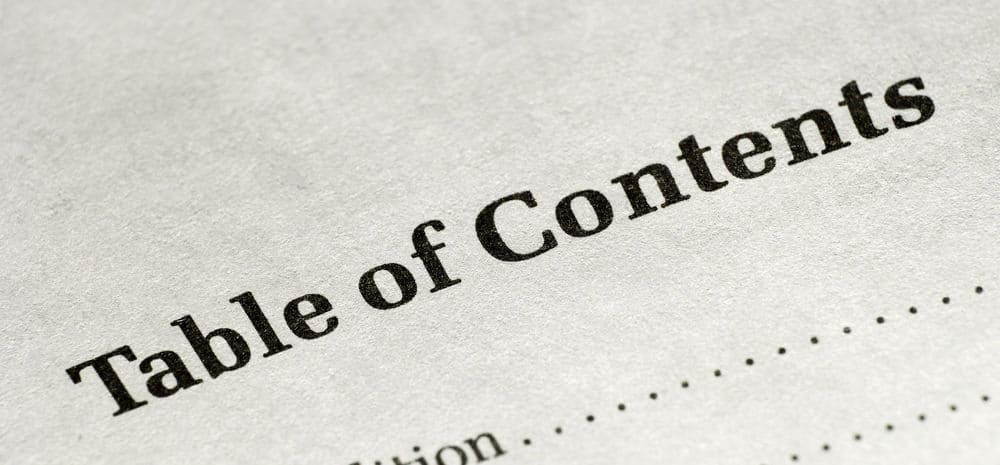
特定の情報を求めているさまざまなオーディエンスがすべて 1 か所に集まるため、すべてのブロガーは、Google のランキングを確保し、SEO を改善する上で長い投稿の価値を知っています。 たとえば、デンタル ツーリズムに関するガイドには、あらゆる種類のさまざまな情報が含まれている場合があります。 ある訪問者はあなたのブログをクリックしてさまざまな歯科治療に関する情報を取得し、別の訪問者は価格について詳しく知ることができます。 これにより、ユーザーは余分な労力をかけずに必要なすべての情報を見つけることができるため、トラフィックが増加する可能性があります。
ただし、訪問者は、探している正確な情報を見つけるためにコンテンツを簡単に操作できない場合があります。 最高の WordPress サイトは、目次 (TOC) が明確に表示されるサイトです。 これにより、ユーザーはすべての情報を明確に確認できるだけでなく、関心のあるセクションに直接ジャンプできます。 これはユーザーエクスペリエンスに大きな影響を与える可能性があり、WordPress Web サイトでより多くの時間を費やすことにつながる可能性があります.
TOC はブログに多くのメリットをもたらします。そのため、多くの企業が別の目次プラグインを開発して、開発者が使いやすくなっています。 非常に多くのオプションがあるため、開発者はどのプラグインが最適かについて混乱する可能性があります. 以下は、コンテンツページの全体的な外観を向上させるために使用できる最高のWordPressプラグインの一部です.
ウェブサイトを改善するために使用できる 13 の目次 WordPress プラグインを次に示します。
SimpleTOC (My FAVORITE – 現在、すべてのサイトで使用されています)
無料の目次プラグインです。 グーテンベルクのブロックです。 すべてのサイトで使用しています。
Classic WP エディターから Gutenberg ブロック エディターに移行したとき、新しい目次プラグインを見つける必要がありました。
参考までに、この投稿の目次では SimpleTOC ブロックを使用しています。
何年もの間、Table of Contents Plus を使用していましたが、Gutenberg では機能しません。
最初は、Ultimate Addons for Gutenberg ブロック ライブラリ (このリストの次の項目を参照) で TOC を使用しましたが、少しバグがありました。 SimpleTOC は単純ですが、無限スクロールでうまく機能し、あらゆる種類の機能をいじる必要はありません。
以下は、SimpleTOC ブロックのセットアップ オプションのスクリーンショットです。
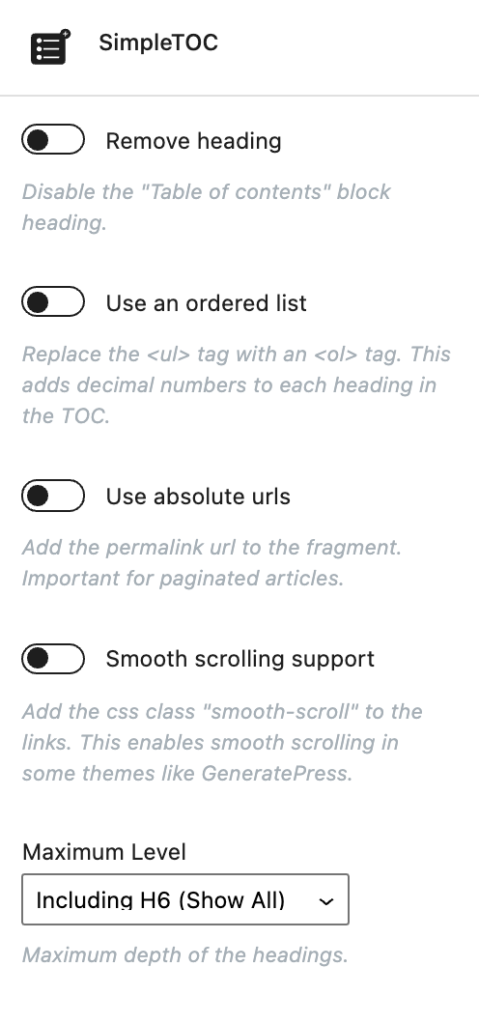
Gutenberg の究極のアドオン
私はすべてのサイトに Ultimate Addons for Gutenberg ブロック ライブラリをインストールしていますが、目次ブロックは使用していません。 代わりに SimpleTOC を使用します。
なんで?
Gutenberg TOC の Ultimate Addons が無限スクロールで機能しなかったためです。 バギーでした。
多くの点で、このブロックは揺るぎません。 素晴らしいカスタマイズ機能がいくつかあるので、バグがなければ最高です。 カスタマイズのスクリーンショットは次のとおりです。
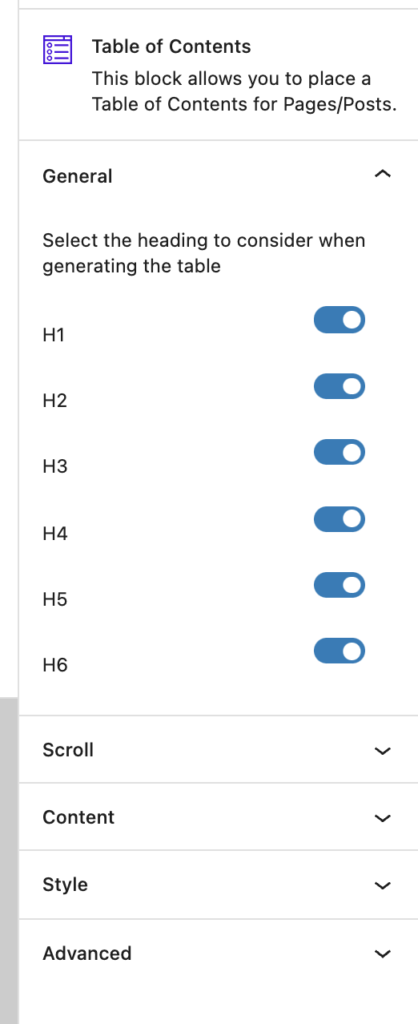
SimpleTOC よりもはるかに多くの機能を提供します。 うまくいったといいのですが。 それは間違いなく試してみる価値があります。
究極のブロック
Ultimate Blocksは単なる目次プラグインではありません。 それはもっと多くを提供します。 TOC 用の 1 つのブロックを含むカスタム Gutenberg ブロックのコレクションがあります。 このプラグインは、Gutenberg を使用しているユーザーにとって必須です。
プラグインには追加の設定はなく、使い方は非常に簡単です。 プラグインを有効にした後、コンテンツ ページに目次ブロックを挿入するだけです。 これにより、投稿で作成した見出しから自動 TOC が生成されます。 プラグインを介して TOC の名前を変更したり、コンテンツ ページの任意の場所に配置したりすることもできます。
このプラグインの唯一の問題は、WordPress Classical Editor では機能しないことです。 この特定のプラグインには Gutenberg エディターを使用する必要があります。
目次プラス
Table of Content Plusは、その素晴らしい機能とオプションにより、最も人気のあるプラグインの 1 つです。 世界中の 300,000 以上の WordPress Web サイトがこのプラグインを使用しています。 このプラグインの唯一の問題は、過去 3 年間の更新で更新されていないことです。
これは、私がすべてのサイトで使用しているものです。 無料でとても使いやすいです。
更新がないにもかかわらず、それでも使用できる最高の WordPress プラグインの 1 つです。 このプラグインを介して TOC を追加する簡単な方法により、WordPress の投稿は間違いなくプラスの影響を与えます。 開発者は、ページや通常の投稿など、すべてのカスタム投稿タイプにテーブルを追加できます。 さまざまなタイプのコンテンツに対してさまざまな TOC 挿入オプションがあり、開発者にとってより簡単になります。
TOC の場所もカスタマイズできるため、プラグインはユーザーフレンドリーです。 また、最小限の見出しタグ オプションもあるため、重いスクロール操作を必要としない小さな投稿をフィルター処理できます。 プラグインはデフォルトのコンテンツの見出しも表示しますが、この見出しを変更したり、完全に非表示にすることもできます. 訪問者の好みに応じて、TOC の表示を切り替えるオプションもあります。
数値表示、スムーズなスクロール効果、階層の有効化など、このプラグインのその他の人気のある機能! ラッピング スタイル、フォント サイズ、目次の長さなど、目次のデザインに使用できるその他のスタイル オプションもあります。 独自のデザインをゼロから作成するために使用できる 5 つのデフォルト スタイル オプションもあります。
特定のカスタムの場所に TOC を表示したり、完全なサイトマップを表示したり、コンテンツ投稿タイプから TOC を完全に非表示にしたりするために使用できるカスタム ショートコードもいくつかあります。
CM 目次
CM の目次は、簡単に使用できる目次プラグインであり、最新のプラグインの 1 つです。 CreativeMinds は、ユーザーが TOC が単一のページと投稿に確実に表示されるようにするための専用オプションを望んでいることを念頭に置いて、このプラグインを設計しました。 無料のプラグインを使用して、目次のカスタム タイトルを追加できます。 すべての管理オプションは設定ページで利用できるため、TOC を簡単にカスタマイズできます。
目次オプションは自動的に生成されないため、コンテンツの最後にあるチェックボックスをオンにして、目次オプションを有効にする必要があります。 目次ページの 6 つのレベルを管理するために使用できるさまざまなフィールドがあります。 すべてのレベルで、クラスまたはカスタム ID を割り当て、フォント サイズを選択し、適切な見出しタグを追加できます。
プラグインのプレミアム バージョンには、いくつかの高度なオプションもあります。 これには、TOC の自動作成、複数ページの TOC、ページ読み込み時の TOC の折りたたみ、カスタマイズされた場所への TOC の挿入などの機能が含まれます。 定期的に更新されるため、すばやく簡単にプラグインを使用したい人にとっては非常に便利です。
簡単な目次
Easy Table of Contentsは、初心者ユーザーだけでなく、複雑なプラグインで時間を無駄にしたくない上級ユーザー向けの、非常にシンプルで基本的な方法の TOC プラグインです。 WordPress Web サイトに TOC を自動的に追加できます。 追加したコンテンツからすべての見出しを収集し、素敵な WordPress テーブルを作成します。

シンプルな TOC は、WordPress サイトに追加したページ、カスタム投稿、および投稿でうまく機能します。 TOC をさまざまな種類のコンテンツに自動的に挿入するなど、有効にできる個別のオプションがいくつかあります。 最初の見出しの前 (または後) など、コンテンツ内の任意の場所に TOC を配置するために使用することもできます。
目次セクションに表示するヘッダーの最小数を設定することもできます。 これにより、TOC を実際には必要としない短い投稿から TOC を非表示にすることもできます。 これは、フルタイムのブロガーで、自動化された機能で時間を節約する必要がある場合に便利です。 10 進数、ローマ字、数値カウンターなどのオプションを使用して、TOC のカウンター タイプをカスタマイズすることもできます。
ブログに役立つ他のカスタマイズオプションもあります。 たとえば、編集領域内で提供される固定幅または相対幅のいずれかを選択したり、好みのカスタム幅を指定したりできます。 また、フォント サイズを決定し、他のカスタマイズ オプション用の個別のフィールドを見つけることもできます。
初心者向けに、プラグインのコツをつかむのに役立つ既製のテーマが 5 つあります。 個人の好みに基づいて独自のテーマを作成することも可能です。 境界線、タイトル、背景、リンク、訪問したリンクの色、リンクのホバーを選択できます。 また、TOC を含める必要があるヘッダー タグを定義できる高度な設定もあります。
このプラグインは WordPress バージョンと互換性があり、オンラインで最も人気のあるプラグインの 1 つです。 最良の部分は、無料で使用でき、WordPress.org リポジトリから簡単にダウンロードできることです。
固定目次
Fixed TOC プラグインは独自の方法で目次を表示し、個人の好みに基づいて目次を作成できるようにします。 プラグインは、追加したコンテンツをスキャンし、投稿の見出しに基づいて目次ページを自動的に作成します。 さまざまな種類のコンテンツに完全に対応しているため、さまざまな投稿を行うことができます。
コンテンツに TOC を表示するには、固定サイドバーとスマート ショーの 2 つの主な方法があります。 プラグインには、使い始めるのに役立つさまざまな魅力的なスタイルもあります。 これは、1 つの目次で多くの時間を無駄にしたくない経験豊富なブロガーにも役立ちます。 位置、サイズ、フォント、および色について存在するライブ カスタマイザー セクションのオプションを使用して、個人の好みに応じてカスタマイズできます。
このプラグインには、訪問者が使用できるスムーズなスクロール機能もあります。 TOC を介してコンテンツの任意のセクションにスクロールできます。 TOC の見出しインジケータにより、コンテンツ内の現在の位置を確認することもできます。 TOC には、追加のポイントを使用して小見出しを付けることもできます。 追加するコンテンツに応じて TOC が長くなります。 ただし、これは非常に魅力的でなく、スクロールするのが面倒になる可能性があります. これが、固定目次プラグインを使用すると、訪問者が必要に応じて小見出しを切り替えて追加のポイントを非表示または表示できるようになる理由です。 このプラグインを使用して TOC を修正またはフロートすることもできます。
マルチページ
マルチページは、開発者向けに複数ページの目次を作成します。 このプラグインは基本的に、開発者が投稿を複数のサブページに分割できるようにします。 ページの表示方法に応じて、最初のページまたはすべてのサブページに目次を配置できます。
このフォーマットは実際にページビューを増やすのに役立ちます。 これは、目次によってユーザーがサブページにリダイレクトされ、これが 1 つのページ ビューとしてカウントされるためです。 CSS の知識があれば、ページ表示の外観をカスタマイズすることもできます。 新しい multipate.css ファイルを作成し、WordPress の theme/CSS/folder に配置するだけです。
このプラグインは、コンテンツのサブページを作成したいブロガーのみを対象としています。
ショートコード目次
ショートコードの目次は、ショートコードを介して TOC を生成するように設計されています。 TOC をページ表示に追加するには、ブログ投稿でショートコードを設計して使用する必要があります。 ショートコード プラグインが動作するパラメーターはいくつかあります。 それらには以下が含まれます:
- コンテンツ
- ヘッダー
- スピード
- アンカーテキスト
- アンカークラス
- トップクラス
- スパイ 真/偽
- 位置の追加/前に追加
- スパイオフセット
このプラグインを効果的に使用するには、パラメーターを使用してショートコードを作成するさまざまな方法を学ぶ必要があります。 これは習得に時間がかかるため、この方法を好む人は多くありません。 プラグインが数年間更新されていないことにも注意してください. ただし、ショートコードに関する知識がある人は、このプラグインを簡単かつ明確に使用できます.
LuckyWP 目次
LuckyWPは、ページ表示でユーザー エクスペリエンスを向上させたい WordPress ブロガー向けに、この Gutenberg 対応の TOC プラグインを作成しました。 プラグインを使用すると、ユーザーは TOC を自動または手動で好きなように挿入できます。 また、Gutenberg ブロックまたはショートコードを使用して TOC を作成することもできます。
長い投稿の目次のみが必要な場合は、TOC に表示する見出しの最小数を有効にすることができます。 好みに応じて、テーブルを線形ビューまたは階層ビューで表示するオプションもあります。 コントロール パネルからフロート、タイトル、フォント サイズ、幅、色、項目のフォント サイズなどを微調整できるため、このプラグインでは高度なカスタマイズも可能です。 暗い、明るい、透明、白など、目次に使用できる 4 つの主要な配色もあります。
プラグインのその他の機能は、スムーズなスクロール、カスタマイズ可能なラベル、非表示または表示オプションの切り替えです。 比較的新しいプラグインですが、まだ何百ものダウンロードがあります。 Gutenberg および WordPress Classical エディターで使用できます。
エレメントパック(Elementor用)
重要: Elementor はお勧めしません。 ページ速度のパフォーマンスのために、代わりに Gutenberg を使用することをお勧めします。
プラグインを使用すると、訪問者が使用できるフローティング テーブルを作成できます。 また、ボタンを切り替えて、好みに応じて TOC を非表示または表示することもできます。 目次がより簡潔に見えるように、小見出しを切り替えることもできます。
唯一の問題は、このプラグインを使用するには Elementor Page Builder をインストールする必要があることです。そうしないと、機能しません。
JCWP
JCWPは、初心者から専門家まで、WordPress サイトで使用できるシンプルなコンテンツ クリエーターのテーブルです。 無料のプラグインには、興味深い外観のページを望む開発者にとって非常に優れた効果的な機能とツールが満載です。 TOC プラグインの最も人気のある機能の 1 つは、テーブルのすべてのコンテナーをページまたは投稿に表示できることです。 これは非常に便利で、Web サイトのユーザー エクスペリエンスを向上させることさえできます。
このプラグインはアニメーションもサポートしているため、ブログがよりインタラクティブで楽しいものになります。 また、プラグインを使用してかなりの量のカスタマイズを行うこともできます。
HM コンテンツ TOC
HM Content TOCプラグインを使用すると、HTML 要素を含むテーブルを作成できます。 作成後、ページや投稿コンテンツに簡単に割り当てることができます。 このプロセスでは、ショートコードを使用して WordPress Web サイトの目次も作成します。 これは、TOC を明確な方法で作成したい人にとっては非常に便利です。
TOC のヘッダーとタイトルのデフォルト設定を変更することもできます。 これらのデフォルトは、パラメーターが割り当てられていないショートコードを適用するときに使用されます。 このプラグインは、複雑なプラグインをインストールしたくない人にとって、簡単で軽量なオプションです。
目次セクションは、長時間実行されるブログ、投稿、またはページにとって重要です。 長い投稿は、あらゆる種類のさまざまな情報を含めることができるため、SEO に最適です。 TOC は、効果的な見出しを使用してより高いランキングを簡単にターゲットにできるため、Google でのランキングを上げるのに役立ちます。 これにより、ページの閲覧数が確実に維持されます。
目次セクションでは、ユーザーが必要な情報を簡単に見つけることができるため、ユーザー エクスペリエンスも向上します。 これにより、関係のない情報に不満を感じてサイトを閉じてしまうことを防ぐことができます。 これにより、ユーザーはページにとどまり、余暇にコンテンツをブラウジングするようになります。
